【Mac/iOS】「safari」と「Chrome」で保存したパスワードの管理、オートフィルが使えない時でも大丈夫!

Chrome
- 「Chorome」を起動して右上の「・」が三つのボタンをタップします
- 「設定」をタップします
- 「パスワードの保存」をタップします
- 最上部の「passwords.google.com」をタップします
- Googleのパスワードを入力します
- 目的のサイトを検索し右端の下向き「⌃」をタップします
- 「目のアイコンボタン」をタップします
- 「パスワード」が表示されます
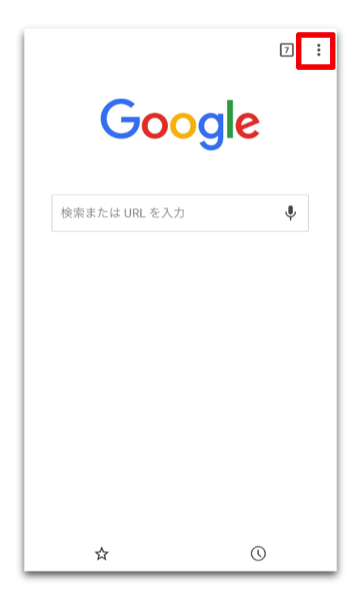
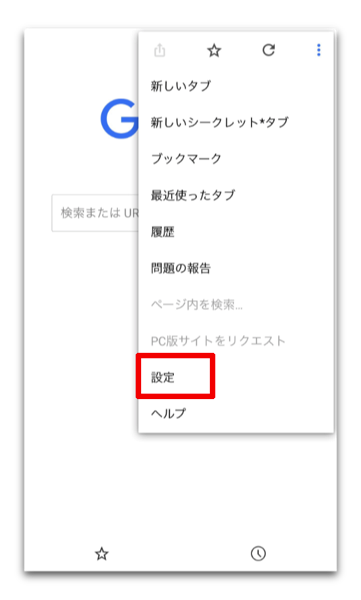
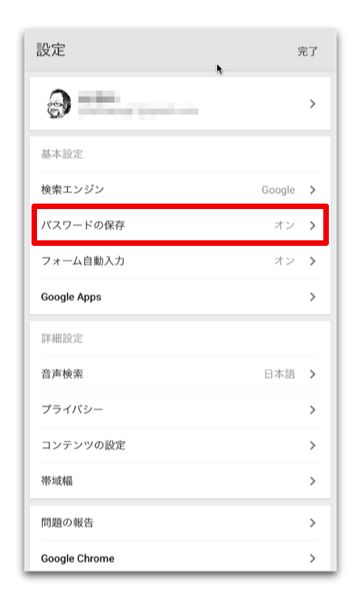
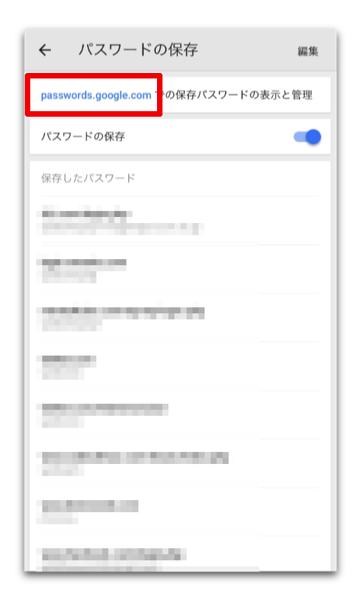
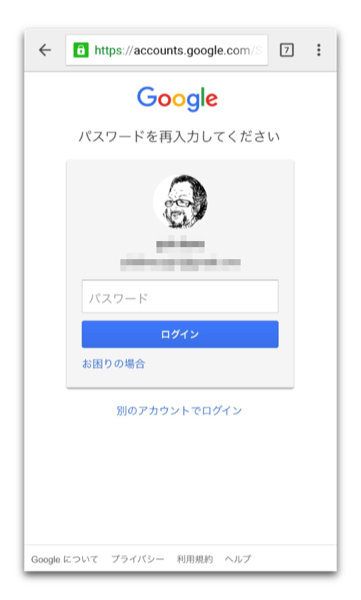
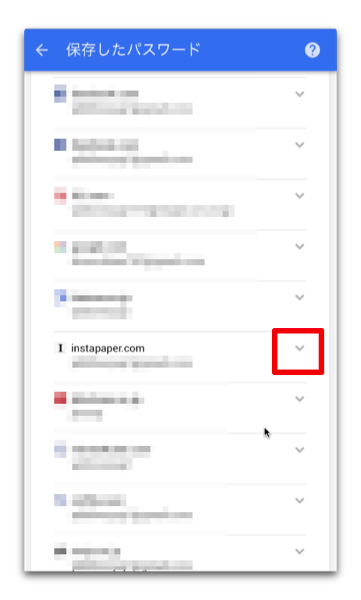
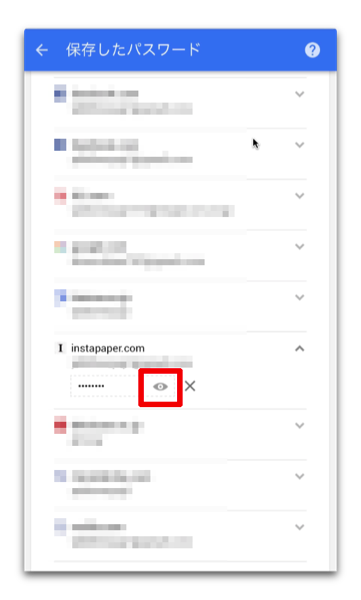
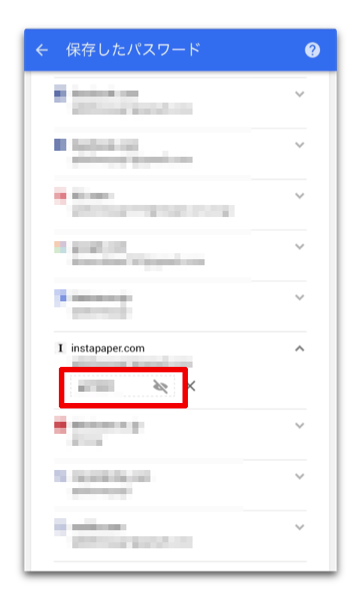
パスワード管理アプリ
パスワード管理アプリを使えば、もっと簡単にオートフィルが使えなくても簡単に「safari」とか「Chrome」関係なく、パスワードを検索して利用することができます
時々、セールも行われるのでその的に手に入れるのが良いのではないでしょうか?
 1Password
1Password
カテゴリ: 仕事効率化, ユーティリティ
価格: ¥6,000(記事公開時)
リリース日: 2011/09/08
サイズ: 40.7 MB
ユニバーサル対応:
バージョン: 6.1
販売元: AgileBits Inc.
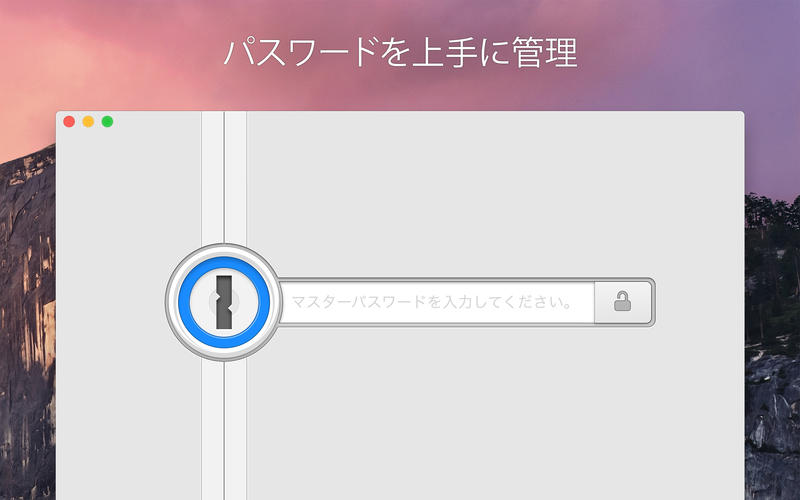
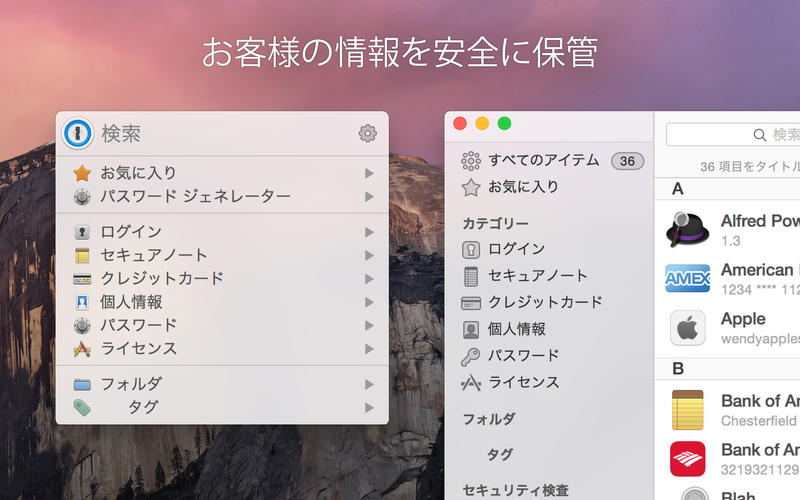
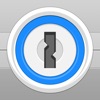 1Password
1Password
カテゴリ: 仕事効率化, ユーティリティ
価格: 無料(App内課金あり)(記事公開時)
リリース日: 2012/12/13
サイズ: 78.1 MB
ユニバーサル対応: iPhone/iPadの両方に対応
バージョン: 6.3.1
販売元: AgileBits Inc.



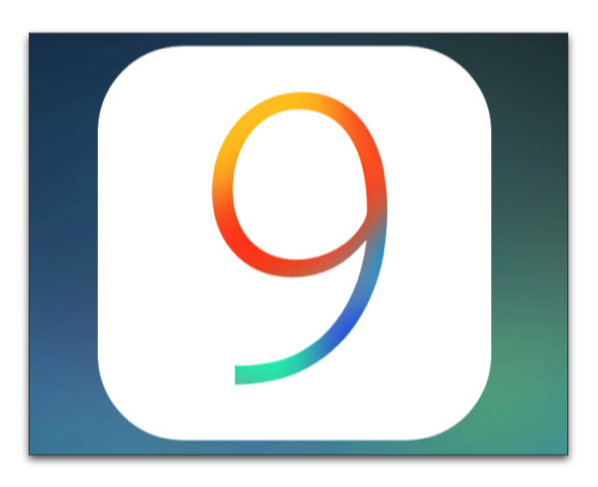
LEAVE A REPLY